2022.06.30
録画したテレビ番組が再生できない…録画用ハードディスク(外付けHDD)のトラブル対処法

録画したテレビ番組が再生できない、録画リストが表示されない…そんな事態に見舞われてしまったとき、どんな対処をすればいいのでしょうか? 録画再生にまつわるトラブルの原因を特定し、問題を解決するための対処方法を、解決できない場合のデータ復旧方法とあわせてご紹介します。
目次
1. テレビ番組録画の仕組み
対処法をご紹介する前に、テレビ番組録画の仕組みについて簡単にご説明しておきましょう。録画機能を搭載したテレビの多くは、背面のUSB端子に録画用ハードディスク(外付けHDD)を接続して、そこに番組データを保存する仕様になっています。
録画用ハードディスク(外付けHDD)の中には、データを保存するためのベアドライブ(ハードディスク)が内蔵されています。ベアドライブはプラッター、スピンドルモーター、磁気ヘッド、スイングアーム、アクチュエーターなどの部品で構成されていて、録画番組のデータはプラッターに保存されます。再生するときにはこのデータを読み出してテレビ画面に表示します。
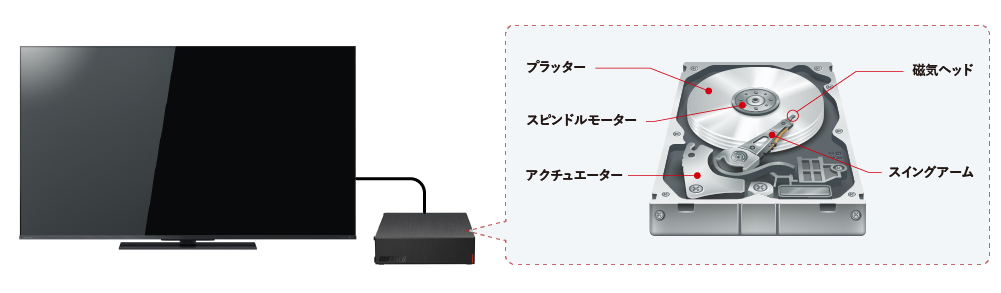
ハードディスクが壊れると保存されているデータはどうなる?
録画用ハードディスク(外付けHDD)のベアドライブを構成している部品が故障などで正常に動かなくなると、データの読み書きができなくなるため、テレビ番組の録画や再生ができなくなります。しかしプラッターが正常であれば、多くの場合録画した番組のデータは残っています。プラッターに残っているデータを特殊な方法で取り出すことで、録画番組の一部または全部を復旧できる可能性があります。
2. 録画番組が再生できないときのチェックポイント
録画番組が再生できなくなった場合に考えられる主な原因は、次の4通りです。
・テレビと録画用ハードディスク(外付けHDD)が正しく接続できていない。
・テレビが録画用ハードディスク(外付けHDD)を正しく制御できていない。
・録画用ハードディスク(外付けHDD)に障害が発生している。
・テレビに障害が発生している。
以下の手順で状態を確認して、再生できない原因を特定しましょう。
① テレビ録画用ハードディスク(外付けHDD)の動作音を確認する
録画したテレビ番組が再生できないときは、一度録画用ハードディスクに耳を近づけて、異音が聞こえないかチェックしましょう。「カチカチ」「カタカタ」などいつもと違う変な音がしている場合は、録画用ハードディスク(外付けHDD)が物理的に故障している「物理障害」の可能性大です。 物理障害が発生した録画用ハードディスク(外付けHDD)を修理して直すことは非常に困難です。大事な番組が録画されている場合は、すぐに使用をやめて当社データ復旧サービスにご相談ください。

異音サンプル一覧
② テレビ録画用ハードディスク(外付けHDD)の電源ケーブルを確認する
録画用ハードディスク(外付けHDD)から異音が聞こえない場合は、次に録画用ハードディスク(外付けHDD)の電源が入っているかどうかをチェックしましょう。電源ケーブルがコンセントに正しく接続されているかを確認し、ゆるんでいたらしっかりと挿し直してから、録画番組が正しく表示されるか、再生できるかを再確認してください。
電源ボタンが付いている録画用ハードディスク(外付けHDD)の場合は、いったん電源ボタンをオフにしてから再度オンにして、録画番組が正しく表示されるか、再生できるかを再確認してください。

電源ケーブルを正しく接続しても録画用ハードディスク(外付けHDD)の電源ランプが点灯しない場合や、電源をオンにしても動作音が全くしない場合は、録画用ハードディスク(外付けHDD)に何らかの障害が発生している可能性があります。大事な番組が録画されている場合は、すぐに使用をやめて当社データ復旧サービスにご相談ください。
③ USBケーブルを挿し直す
録画用ハードディスク(外付けHDD)の電源ランプが点灯しているのに録画や再生ができない場合は、テレビと録画用ハードディスク(外付けHDD)のUSB接続がうまくいっていない可能性があります。USBケーブルを挿し直してみましょう。
テレビ、録画用ハードディスクの順に電源を切ってから、一度USBケーブルを取り外し、しっかりと挿し直します。その後、録画用ハードディスク、テレビの順に電源を入れてしばらく待ってから、録画番組が正しく表示されるか、再生できるかを再確認してください。

④ テレビをリセットする
電源ケーブルもUSBケーブルも正しく接続されていて、録画用ハードディスク(外付けHDD)の不具合も見られないのに録画や再生ができない場合は、テレビのリセットを試してみましょう。
テレビのリセットは、テレビ本体の電源ボタンを長押しする、テレビの電源ケーブルを抜くなどの方法が一般的です。メーカーや機種によって異なりますので、ご使用のテレビの取扱説明書を参照して実施してください。

⑤ 別の録画用ハードディスク(外付けHDD)を増設する
ご使用のテレビが録画用ハードディスク(外付けHDD)を2台以上接続できる場合は、別の録画用ハードディスク(外付けHDD)を増設(追加)して、録画・再生ができるかどうかを試してみましょう
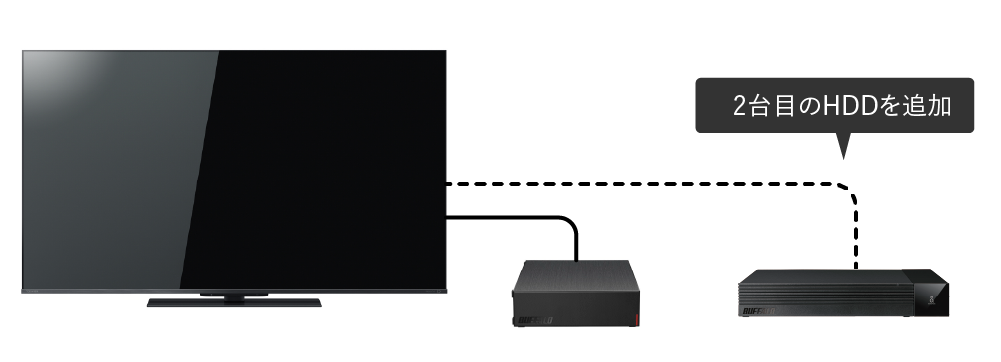
増設した録画用ハードディスク(外付けHDD)で問題なく録画・再生ができる場合は、元の録画用ハードディスク(外付けHDD)に問題がある可能性大です。大事な番組が録画されている場合は、すぐに使用をやめて当社データ復旧サービスにご相談ください。
⑥ テレビのメーカーに相談する
別の録画用ハードディスク(外付けHDD)を増設しても録画・再生ができない場合は、テレビに何らかの障害が発生している可能性があります。一度テレビのメーカーに相談されることをおすすめします。

ただしテレビを修理する場合には注意が必要です。修理することで、今まで接続していた録画用ハードディスク(外付けHDD)の情報が消去され、録画してあった番組が再生できなくなる可能性があります。大事な番組が録画されている場合は必ず修理前に、録画してある番組を修理後も再生できるかどうかを確認してください。
⑦ 録画用ハードディスク(外付けHDD)を初期化する
録画用ハードディスク(外付けHDD)の障害には、内部の部品などが物理的に故障する「物理障害」と、ファイルシステムなどのデータが破損している「論理障害」の2種類があります。物理障害を自己解決するのは非常に難しいですが、論理障害の場合は、録画用ハードディスク(外付けHDD)初期化することで正常な状態に戻り、また使えるようになる可能性があります。
ただし、録画用ハードディスク(外付けHDD)を初期化すると、録画してあった番組データはすべて消去されてしまいますのでご注意ください。大事な番組が録画されている場合は絶対に初期化をしてはいけません。初期化を実行する前に、まずは当社データ復旧サービスにご相談ください。
3. やってはいけないこと
前述の通り、録画用ハードディスク(外付けHDD)に障害が発生しても、多くの場合録画した番組のデータは残っています。データを復旧したい場合は、すぐに使用をやめてテレビから取り外すことが重要です。
次のような対処をすると、せっかく残っていたデータが消去されてしまったり、ハードディスクの状態が悪化して復旧が困難になったりする可能性があるので気を付けましょう。
× 電源の入切を何度も繰り返す。
× USBケーブルの抜き挿しを何度も繰り返す。
× 叩いたり振ったり逆さまにしたりする。
× 電源を入れたまま放置する。
× パソコンに接続する。
× 初期化する。
4. 録画番組データを復旧する
バッファローデータ復旧サービスでは、再生できなくなった録画用外付けHDD(ハードディスク)やSSDのデータを取り出して、新しい記録メディアに復旧する「テレビ録画復旧サービス」を実施しています。復旧時にテレビやレコーダーとの紐付け情報も移行しますので、復旧メディア(復旧データを保存した記録メディア)を元のテレビ、レコーダーで今まで通りにお使いいただけます。
テレビ録画復旧サービスでは、納品時にスタッフがご自宅を訪問して、復旧メディアを元のテレビやレコーダーに接続し、再生できるかどうかを確認しますので、安心してご利用いただけます。
※無償復旧の場合は訪問・再生確認は行わず、郵送による納品となります。

録画番組のデータ復旧には専門の知識と技術が必要で、自力で復旧することは非常に困難です。またデータ復旧業者の中でも、テレビの録画番組復旧に対応している業者は非常に少ないのが現状です。
バッファローは、録画用外付けHDD(ハードディスク)、SSD等を製造販売しているメーカーであり、パソコン用HDD/SSDのデータ復旧の実績も豊富です。ご相談・診断・お見積りは無料。一律固定料金制で安心してご利用いただけます。保証期間内のバッファロー商品であれば、無料で復旧できる場合もあります。大事な録画番組が再生できなくなった時は、お気軽にバッファローデータ復旧サービスにご相談ください。

※外付けHDD(ハードディスク)/SSDの状態によっては、復旧できない場合があります。
※詳しくはテレビ録画復旧サービスの案内ページをご参照ください。





